轉載自:銳普PPT(ID:rapidppt) 公眾號
本文作者:「 璞石 」
銳普認證PPT設計師,銳普PPT騰訊課堂十大講師
最近在璞石的圖表群裡有小夥伴問到了這樣一個問題,於是,便有了這篇乾貨文章:
在製作資料圖表時,經常會遇到這樣的情況,一個資料數列中,數值差異過大,比如下表:
很明顯,第一個數值過大,一般做成柱狀圖或橫條圖後,最大值會非常明顯,而其它值之間的差異就顯示不清了,這裡我想到了8種方法:
修改篇
方法一:保持差異法
當我們需要突出這個差異的情況下,可以保留這個差異,在這個圖表中,我要表現的就是“三年大合集”銷量領先,那麼這個圖表也正給人這種感覺,所以,雖然看上去很突兀,但也正好達到了我們要傳達的感覺。
方法二:全顯示方法
這種方法簡單理解成將最長的條形按一個參照資料分成幾個部分,這樣做的好處有兩點:
1.將較小的數值之間的差異表現得更清晰
2.可以明顯地看出與參照資料的倍數關係
製作要點:
1.拆分條形與其他條形之間要有明顯的區分
2.資料表格如下:
方法三:對數座標法
此方法採用對數座標,可以在圖中看出資料在1000~100000之間,此方法適合各個資料之間差別都很大的情況。但是此方法容易造成誤解,只有在一些特定領域中常用。
製作要點:
選中數值坐標軸,右鍵設置坐標軸格式中選擇對數刻度。
方法四:手動截斷法
這是非常常用的一種方法,也是最簡單,最好理解的,手動修改最大值的數值,使它稍高於次最高值,並用PPT中自帶的繪圖工具繪製截斷標識,放到合適的位置即可。
製作要點:
繪製截斷標識
方法五:工具截斷法
除了手動添加截斷標識之外,一些工具也可以添加這種階段符號。比如Think-cell Chart 這個PPT外掛程式,就可以對較大的異常值進行截斷。
製作要點:
選中要截斷的條形(柱形),右鍵選擇“add
break”即可
變形篇
在柱狀圖或橫條圖中,大數值的出現之所以會影響其它值的展示,原因還是在於圖表的本身,柱狀圖或者橫條圖只是用條形的高度進行數值大小的比較,而如果我們採用面積或者體積來表現數值之間的差距,就可以削弱這種差異。
方法六:樹狀圖法
在樹狀圖中用面積來表現數值,是的比較小的數值也能夠看得清楚。當然,樹狀圖的主業並不是幹這個的。
製作要點:
編輯樹狀圖資料
方法七:氣泡圖法
用圓形的面積來表現數值之間的差異,也能夠在一定程度上減小最大值對其它值的影響。
製作要點:
1.氣泡圖選擇大小按面積
2.氣泡位置的確定
先用公式求出每個氣泡的半徑
再根據半徑算出每個氣泡的X值
3.資料標籤的設置
方法八:立體圖法
立體圖中使用體積表現資料大小比使用面積對解決這種大差值的問題更加有效。即使是很大的資料,開3次方之後也會變得比較小,如圖: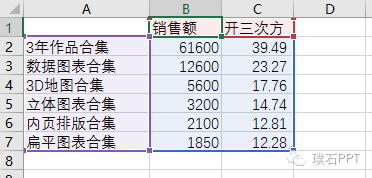
製作要點:
1.對原資料開3次方,公式:=[值]^(1/3)
2.繪製正方體
3.通過調節圖形的寬高來保證製作出準確的正方體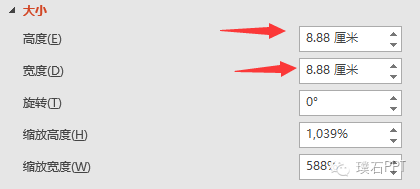
4.排列並設置格式等
好了,這就是我根據今天群裡所提的問題想到的幾點方法,用於同系列中數值差異較大的情況。
那麼不同系列的數值差異較大怎麼辦?可以用次坐標軸啊,不過次坐標軸也不能亂用,下次有機會我們再說次坐標軸的問題。時間較短,可能有考慮不周的情況,歡迎交流。
本文作者:「 璞石 」
銳普認證PPT設計師,銳普PPT騰訊課堂十大講師。曾擔任國內最火爆的PPT社區——銳普論壇管理員、版主,曾作為指導老師參與PPT殺手訓練營十餘期。擅長圖表製作,資訊視覺化,動畫以及高效製作PPT等方面的培訓項目。
本文來源:https://mp.weixin.qq.com/s/JGtocxR7hM7XzVZjlRLRxg

沒有留言:
張貼留言